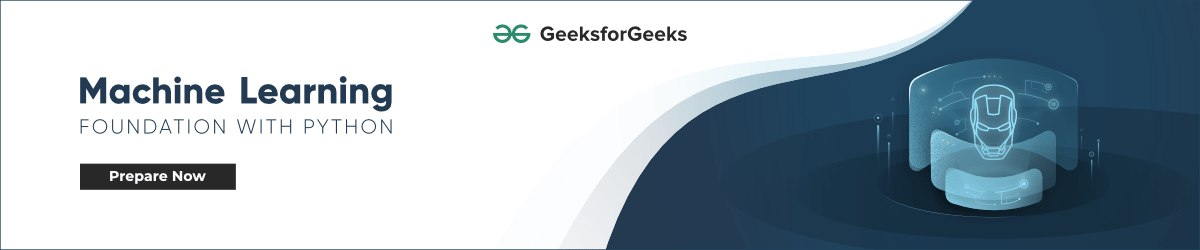Ein Leitfaden für Anfänger zu Streamlit
Der Trend von Data Science and Analytics nimmt von Tag zu Tag zu. Einer der wichtigsten Schritte aus der Data Science-Pipeline ist die Modellbereitstellung. Wir haben in Python viele Optionen für die Bereitstellung unseres Modells. Einige beliebte Frameworks sind Flask und Django. Das Problem bei der Verwendung dieser Frameworks ist jedoch, dass wir einige Kenntnisse in HTML, CSS und JavaScript haben sollten. Unter Berücksichtigung dieser Voraussetzungen haben Adrien Treuille, Thiago Teixeira und Amanda Kelly „Streamlit“ geschaffen. Mit streamlit können Sie jetzt jedes maschinelle Lernmodell und jedes Python-Projekt mühelos und ohne Sorgen um das Frontend bereitstellen. Streamlit ist sehr benutzerfreundlich.
In diesem Artikel lernen wir einige wichtige Funktionen von Streamlit kennen, erstellen ein Python-Projekt und stellen das Projekt auf einem lokalen Webserver bereit.
Lassen Sie uns streamlit installieren. Geben Sie den folgenden Befehl in die Eingabeaufforderung ein.
pip install streamlit
Sobald Streamlit erfolgreich installiert wurde, führen Sie den angegebenen Python-Code aus. Wenn Sie keine Fehlermeldung erhalten, wird Streamlit erfolgreich installiert und Sie können jetzt mit Streamlit arbeiten.
Wie starte ich eine Streamlit-Datei?
Öffnen Sie die Eingabeaufforderung oder die Anaconda-Shell und geben Sie ein
streamlit run filename.py
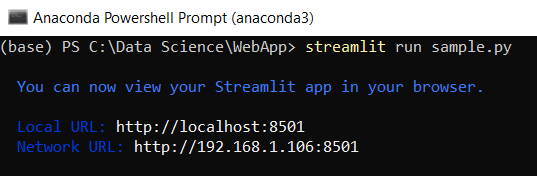
Führen Sie die Streamlit-Datei aus
Hier ist mein Dateiname 'sample.py'. Öffnen Sie die lokale URL im Webbrowser.

Grundlegendes zu den Grundfunktionen von Streamlit
1. Titel:
importstreamlit as stst.title("Hello GeeksForGeeks !!!")
Ausgabe:
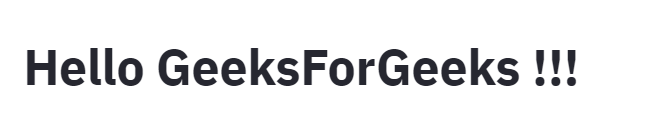
Titel
2. Header und Subheader:
st.header("This is a header")st.subheader("This is a subheader")
Ausgabe:
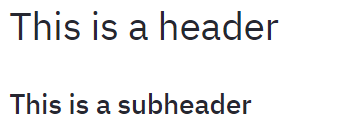
Header / Subheader
3. Text:
st.text("Hello GeeksForGeeks!!!")
Ausgabe:

Text
4. Abschlag:
st.markdown("### This is a markdown")
Ausgabe:
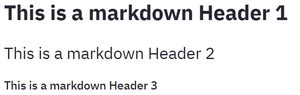
Abschlag
5. Erfolg, Info, Warnung, Fehler, Ausnahme:
st.success("Success")st.info("Information")st.warning("Warning")st.error("Error")
Ausgabe:
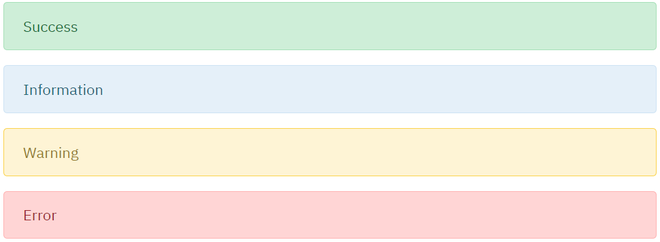
Erfolg, Info, Warnung und Fehler
6. Schreiben Sie:
Mit der Schreibfunktion können wir auch Code im Codierungsformat anzeigen. Dies ist mit st.text (”) nicht möglich.
st.write("Text with write")st.write(range(10))
Ausgabe:
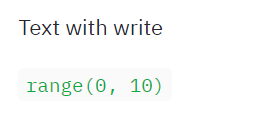
write() Funktion
7. Bilder anzeigen:
fromPILimportImageimg=Image.open("streamlit.png")st.image(img, width=200)
Ausgabe:
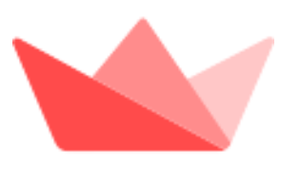
Bild mit Streamlit anzeigen
8. Kontrollkästchen:
Ein Kontrollkästchen gibt einen booleschen Wert zurück . Wenn das Kontrollkästchen aktiviert ist, wird ein True- Wert zurückgegeben, andernfalls wird ein False- Wert zurückgegeben.
ifst.checkbox("Show/Hide"):st.text("Showing the widget")
Ausgabe:
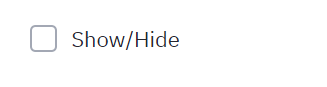
Kontrollkästchen ist nicht aktiviert
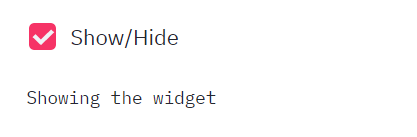
Der Text wird angezeigt, wenn das Kontrollkästchen aktiviert ist
9. Optionsfeld:
status=st.radio("Select Gender: ", ('Male','Female'))if(status=='Male'):st.success("Male")else:st.success("Female")
Ausgabe:
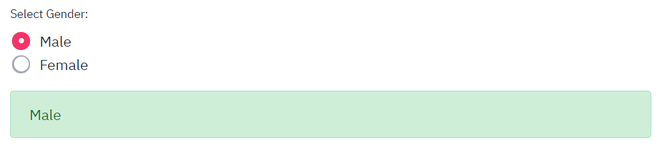
Erfolg zeigt Männlich, wenn die Option Männlich ausgewählt ist
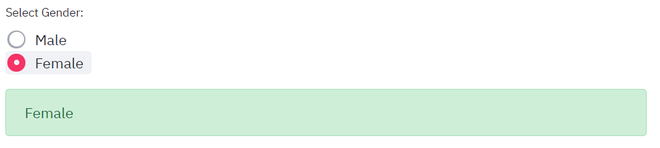
Erfolg zeigt Weiblich, wenn die Option Weiblich ausgewählt ist
10. Auswahlfeld:
Sie können eine beliebige Option aus dem Auswahlfeld auswählen.
hobby=st.selectbox("Hobbies: ",['Dancing','Reading','Sports'])st.write("Your hobby is: ", hobby)
Ausgabe:
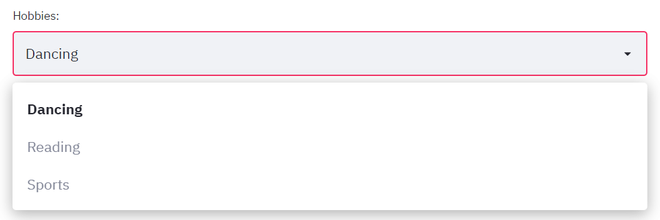
Auswahlfeld mit Optionen zur Auswahl

Die ausgewählte Option wird gedruckt
11. Multi-Selectbox:
Das Mehrfachauswahlfeld gibt die Ausgabe in Form einer Liste zurück. Sie können mehrere Optionen auswählen.
hobbies=st.multiselect("Hobbies: ",['Dancing','Reading','Sports'])st.write("You selected",len(hobbies),'hobbies')
Ausgabe:

Multi-SelectBox

Ausgewählte 2 Optionen
12. Taste:
st.button() gibt einen booleschen Wert zurück . Beim Klicken wird ein True- Wert zurückgegeben, andernfalls wird False zurückgegeben .
st.button("Click me for no reason")if(st.button("About")):st.text("Welcome To GeeksForGeeks!!!")
Ausgabe:
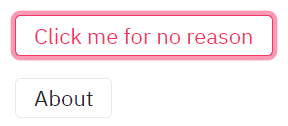
Klicken Sie auf die erste Schaltfläche
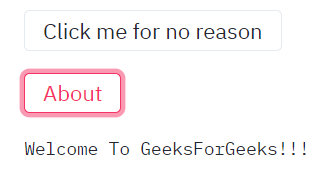
Klicken Sie auf die Schaltfläche Info
13. Texteingabe:
name=st.text_input("Enter Your name","Type Here ...")if(st.button('Submit')):result=name.title()st.success(result)
Ausgabe:

Text Eingabe
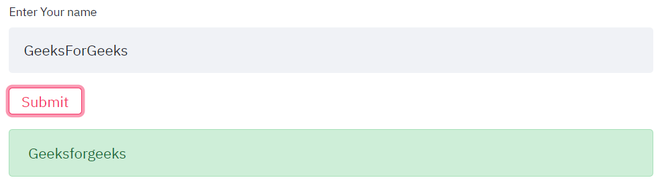
Erfolgsmeldung anzeigen, wenn auf die Schaltfläche Senden geklickt wird
14. Schieberegler:
level=st.slider("Select the level",1,5)st.text('Selected: {}'.format(level))
Ausgabe:

Schieberegler
Kleines Projekt:
Erinnern wir uns an alles, was wir oben gelernt haben, und erstellen wir eine BMI Calculator-Web-App.
Die Formel des BMI-Index bei Gewicht in kg und Größe in Metern lautet:
![]()
importstreamlit as stst.title('Welcome to BMI Calculator')weight=st.number_input("Enter your weight (in kgs)")status=st.radio('Select your height format: ',('cms','meters','feet'))if(status=='cms'):height=st.number_input('Centimeters')try:bmi=weight/((height/100)**2)except:st.text("Enter some value of height")elif(status=='meters'):height=st.number_input('Meters')try:bmi=weight/(height**2)except:st.text("Enter some value of height")else:height=st.number_input('Feet')try:bmi=weight/(((height/3.28))**2)except:st.text("Enter some value of height")if(st.button('Calculate BMI')):st.text("Your BMI Index is {}.".format(bmi))if(bmi <16):st.error("You are Extremely Underweight")elif(bmi >=16andbmi <18.5):st.warning("You are Underweight")elif(bmi >=18.5andbmi <25):st.success("Healthy")elif(bmi >=25andbmi <30):st.warning("Overweight")elif(bmi >=30):st.error("Extremely Overweight")
Ausgabe:
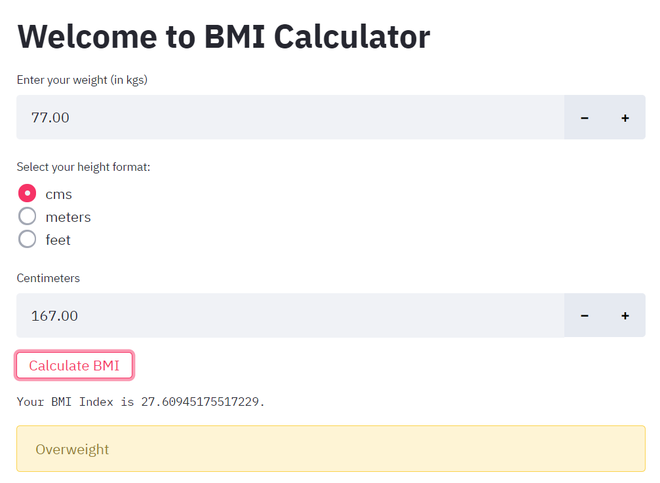
Berechnen Sie den BMI Indec, Szenario 1
Höhe in Metern:
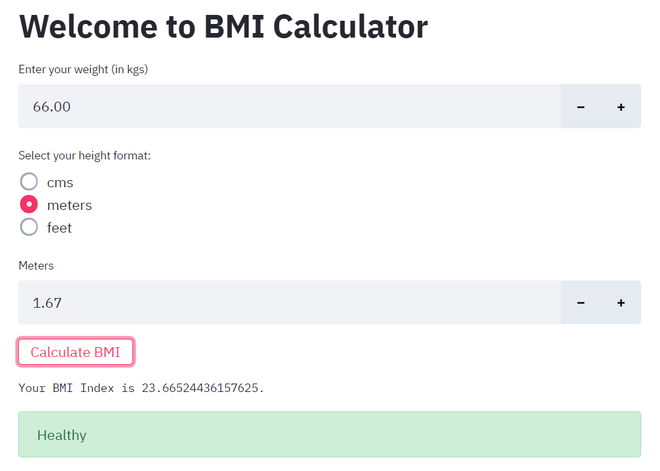
Berechnen Sie den BMI Indec, Szenario 2
Höhe in Fuß:
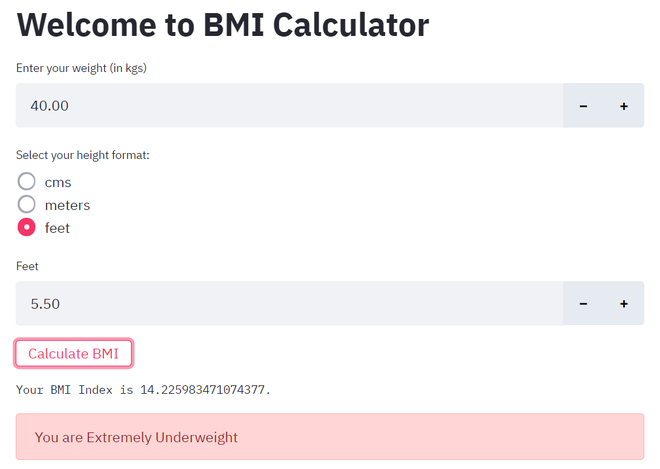
Berechnen Sie den BMI Indec, Szenario 3
Fazit
Auf diese Weise können wir Streamlit verwenden, um unsere Projekte ohne Kenntnisse in HTML, CSS oder JavaScript bereitzustellen.
Hinweis: Streamlit befindet sich noch in der Entwicklung und das Team bringt neue Konzepte mit.